Rumah >Tutorial sistem >MAC >WhatsApp Tidak Menyandarkan ke iCloud? Inilah Cara Membetulkannya
WhatsApp Tidak Menyandarkan ke iCloud? Inilah Cara Membetulkannya
- WBOYWBOYWBOYWBOYWBOYWBOYWBOYWBOYWBOYWBOYWBOYWBOYWBasal
- 2024-06-14 15:06:11703semak imbas
Tetapi kadangkala ciri sandaran ini berhenti berfungsi pada iPhone kerana isu seperti tetapan iCloud yang tidak betul. Nasib baik, anda boleh mendapatkan sandaran WhatsApp anda dengan mudah dan berjalan. Berikut ialah beberapa pembetulan mudah untuk dicuba apabila WhatsApp tidak membuat sandaran ke iCloud:
1. Semak sama ada WhatsApp Didayakan untuk Sandaran iCloud
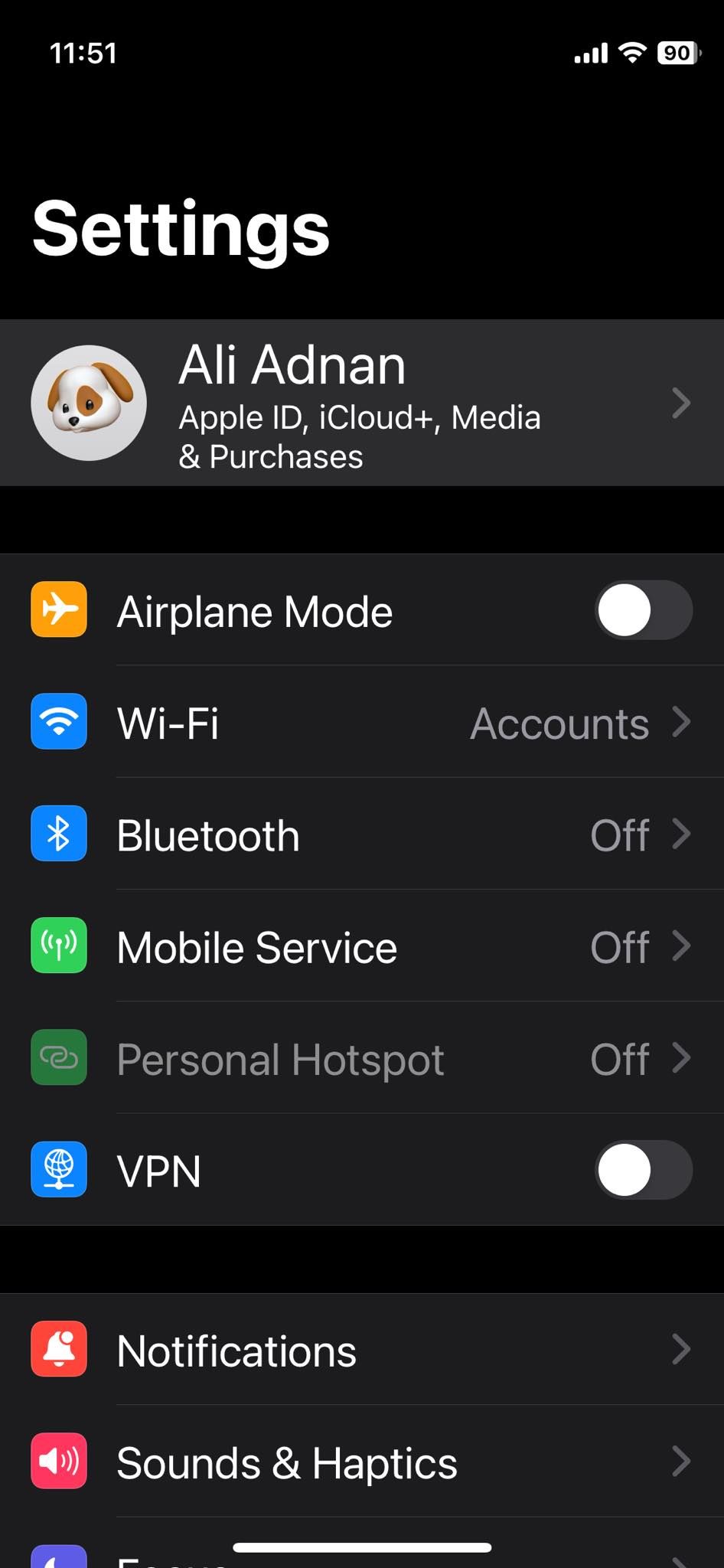
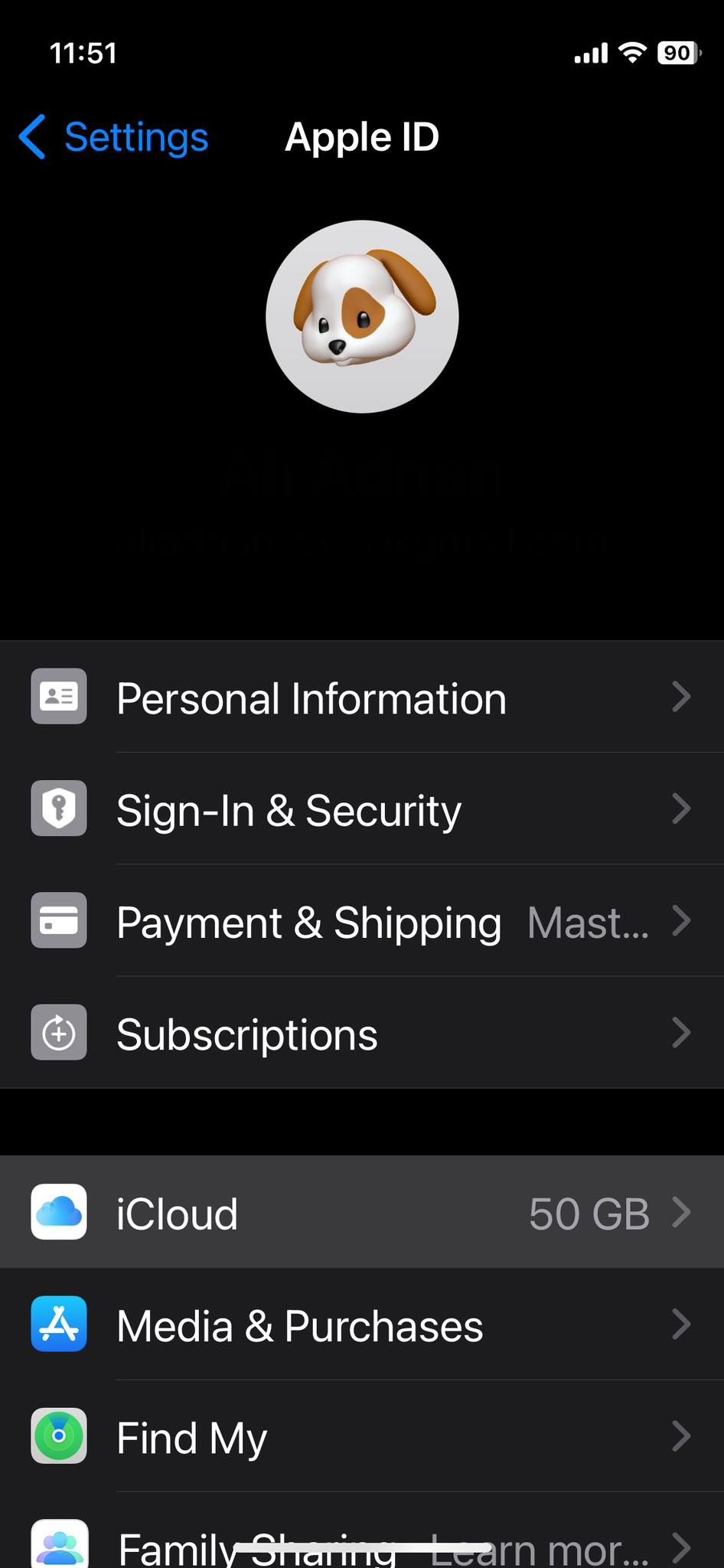

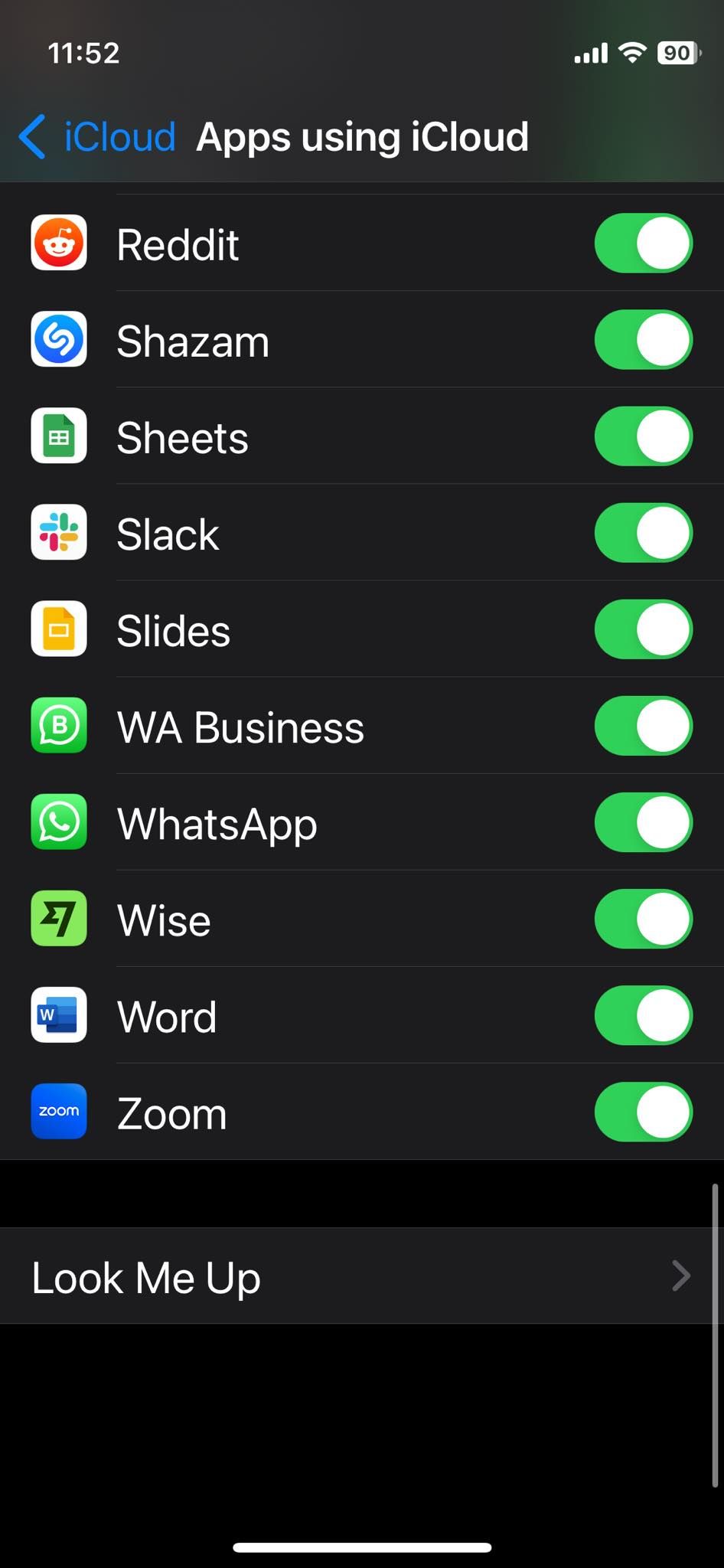
Untuk memastikan sandaran WhatsApp yang lancar, pastikan anda mendayakan WhatsApp pada anda iPhone sebagai aplikasi yang boleh menggunakan iCloud. Untuk melakukan ini, ikuti langkah berikut:
Lancarkan Tetapan iPhone, ketik pada nama anda di bahagian atas dan pergi ke iCloud. Dalam Bahagian, Apl Menggunakan iCloud, dan pilih Tunjukkan Semua. Tatal ke bawah dan togol suis betul-betul di sebelah WhatsApp. Jika ia sudah dihidupkan, pertimbangkan untuk mematikannya dan kemudian hidupkan semula.2. Pastikan Anda Mempunyai Ruang Kosong


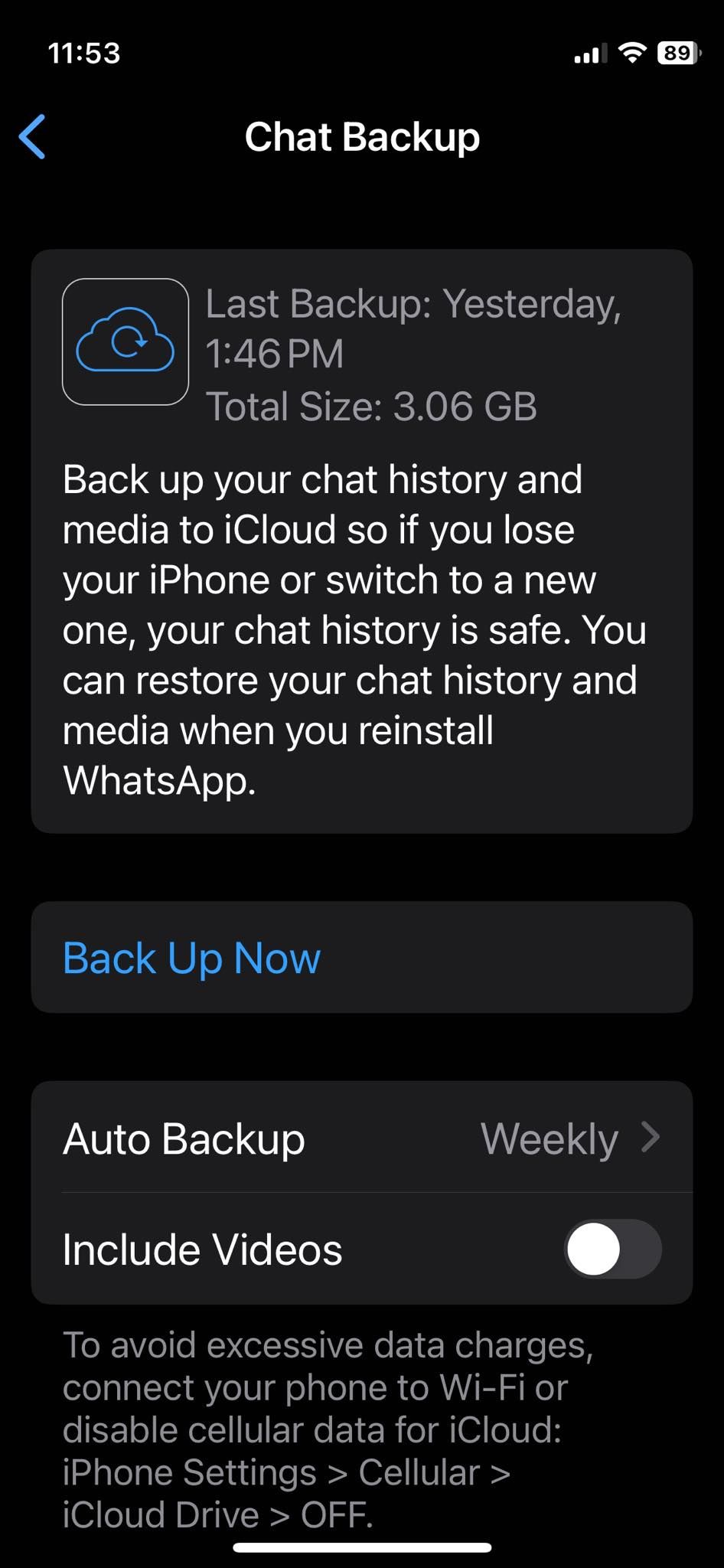
Agar sandaran iCloud berfungsi dengan betul, awan anda mesti mempunyai sekurang-kurangnya dua kali ruang storan berbanding saiz sandaran sebenar. Jadi, jika WhatsApp anda tidak membuat sandaran ke iCloud, pertimbangkan untuk menyemak saiz sandaran dan membandingkannya dengan ruang yang tersedia pada awan anda.
Lancarkan WhatsApp dan pergi ke Tetapan > Sembang. Pilih Sandaran Sembang daripada pilihan. Anda akan dapat melihat saiz sandaran di bawah butiran sandaran WhatsApp terakhir anda.Untuk menyemak ruang storan iCloud anda yang tersedia:
Pergi ke iCloud dalam Tetapan iPhone anda. Maklumat mengenai ruang iCloud yang digunakan dan tersedia akan tersedia di bahagian atas. Jika saiz sandaran lebih besar daripada ruang yang tersedia pada iCloud anda, pergi ke Urus Storan Akaun. Di sini anda boleh menyemak mana-mana fail besar dan memadamnya. Anda juga boleh menaik taraf storan iCloud anda jika ruang tambahan diperlukan.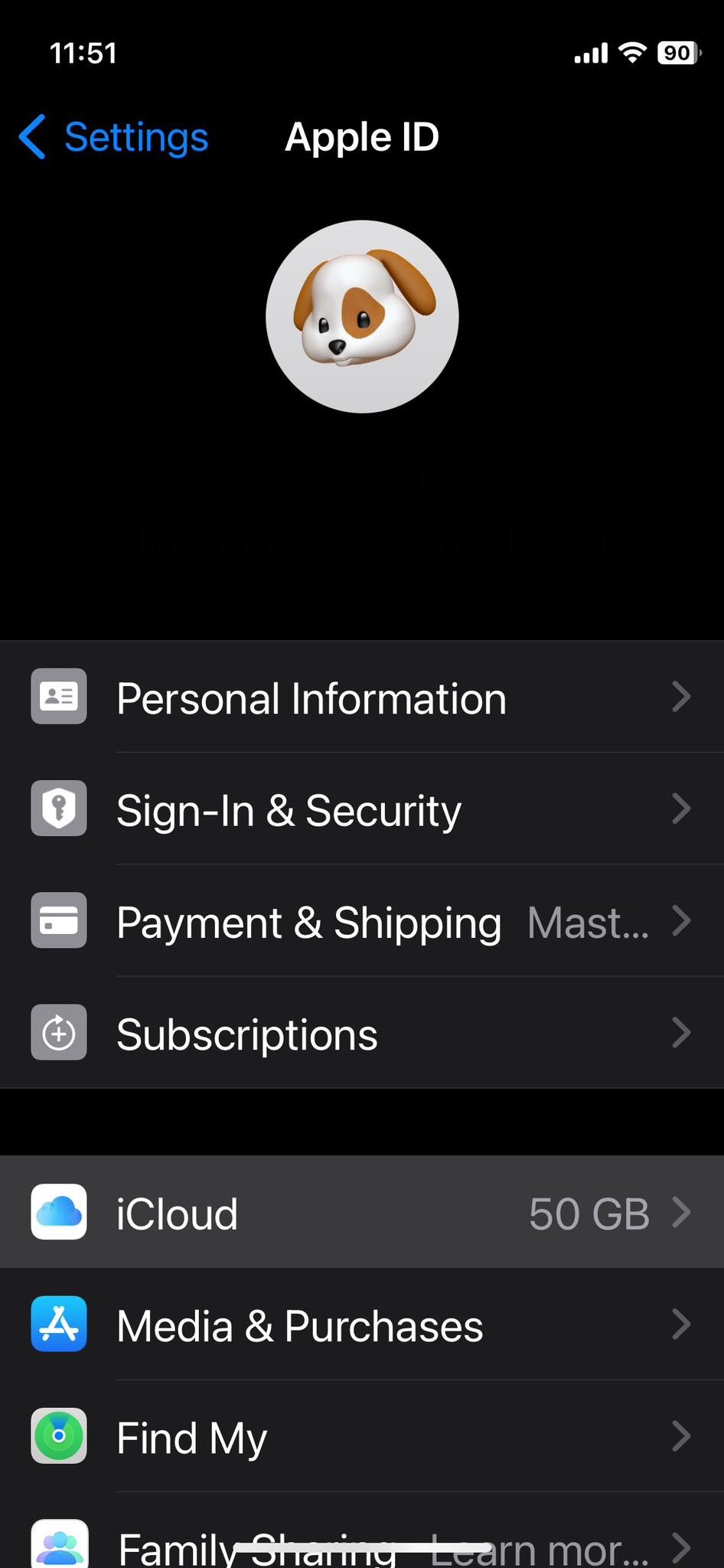
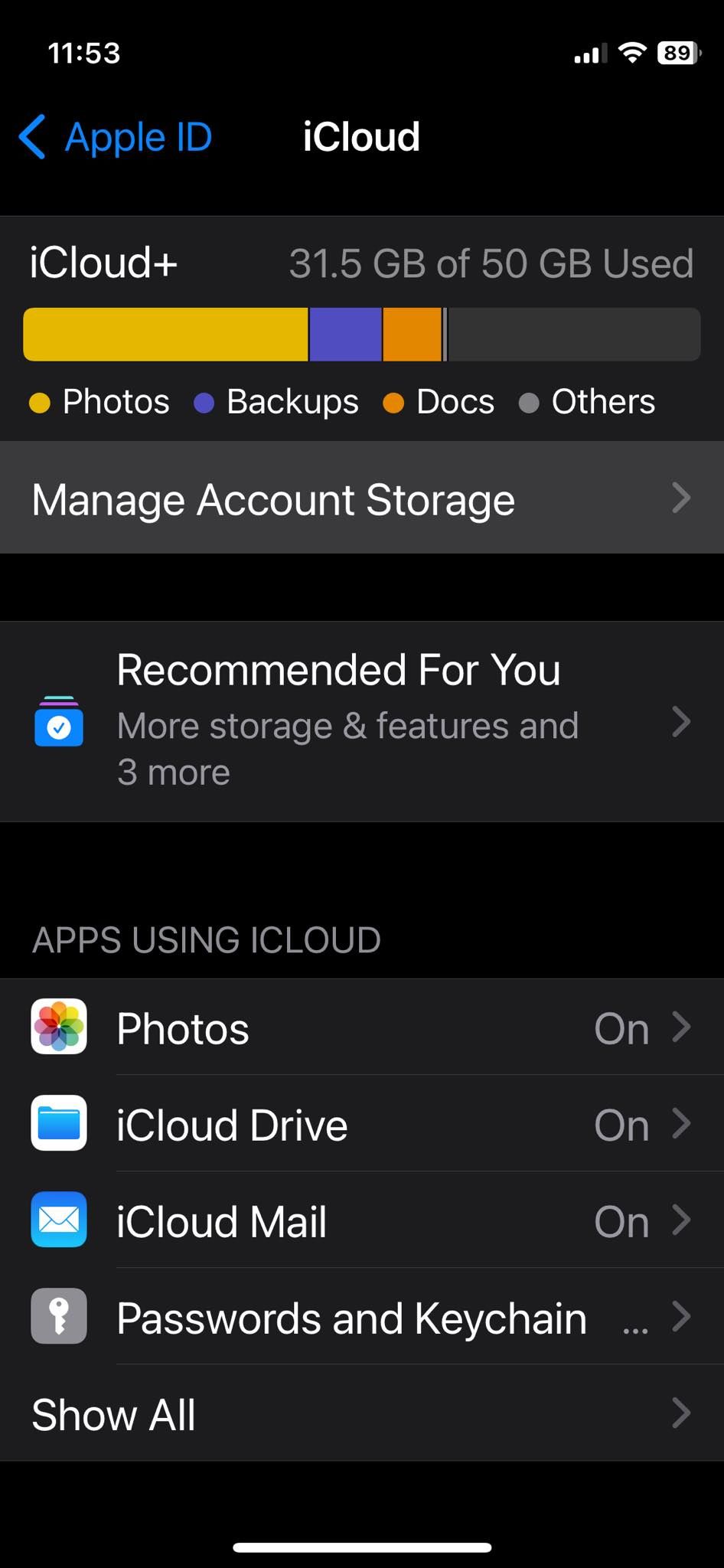
3. Lakukan Sandaran Manual pada WhatsApp
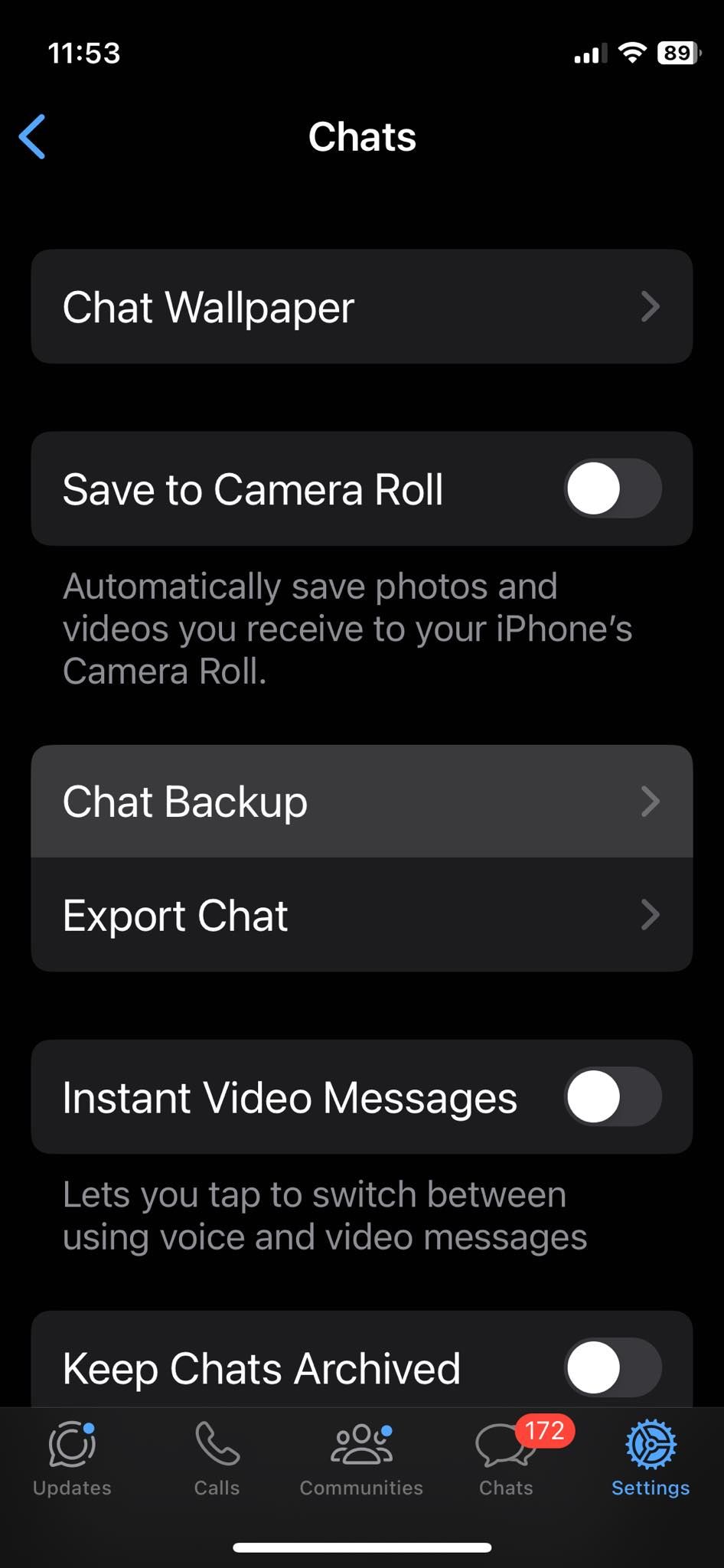
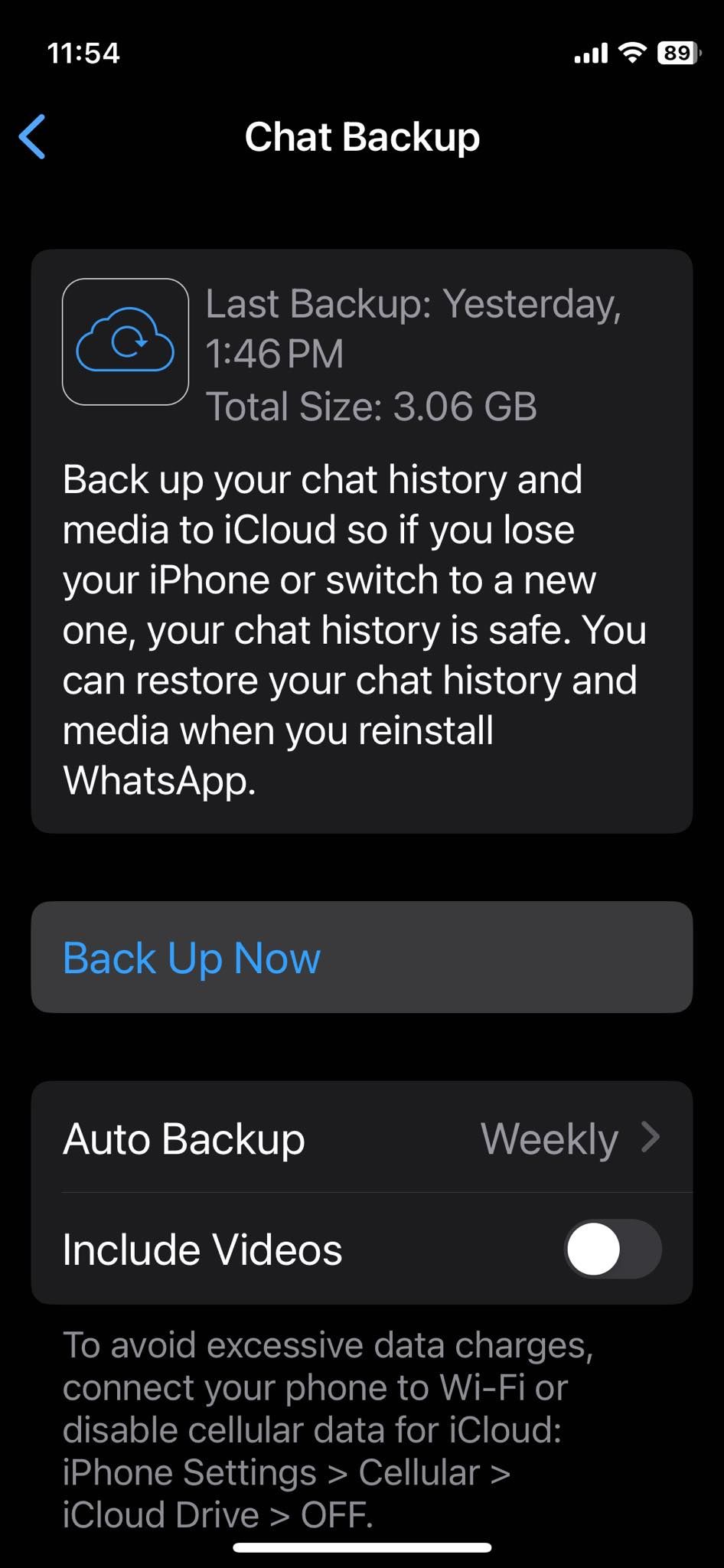
Kadangkala, isu sandaran WhatsApp yang gagal boleh diselesaikan dengan menyandarkan sembang anda secara manual melalui aplikasi.
Begini cara anda boleh melakukannya:
Pergi ke Chat Backup di WhatsApp. Untuk memulakan proses sandaran secara manual, ketik Sandarkan Sekarang.Walaupun tidak perlu, pertimbangkan untuk memastikan WhatsApp dibuka semasa sandaran manual ini. Ini bermakna tidak meleret halaman WhatsApp ke atas dalam penukar aplikasi. Anda boleh menggunakan aplikasi lain atau meletakkan iPhone anda untuk tidur pada masa ini.
4. Semak Status Pelayan iCloud
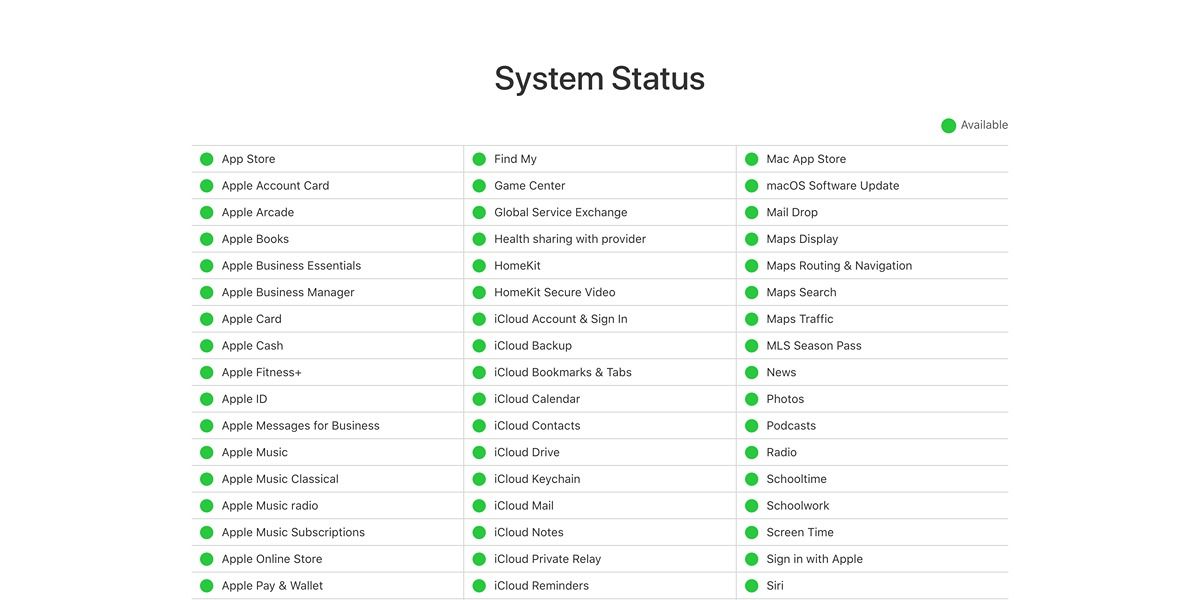
Kadangkala, isunya mungkin bukan dengan peranti anda atau dengan WhatsApp, sebaliknya dengan perkhidmatan iCloud. Lawati halaman Status Sistem Apple untuk melihat sama ada pelayan iCloud tidak berfungsi atau mengalami masalah pelayan.
Jika bulatan di sebelah iCloud Backup tidak berwarna hijau, pertimbangkan untuk menyandarkan WhatsApp setelah ia berfungsi semula.
5. Mulakan Semula iPhone Anda
Memulakan semula iPhone anda akan membetulkan beberapa isu berkaitan perisian, termasuk yang melibatkan sandaran iCloud.
Untuk memulakan semula peranti anda:
Tekan dan tahan butang kuasa, atau butang kuasa dan butang naikkan kelantangan pada model yang lebih baharu, sehingga peluncur muncul. Luncurkan peluncur untuk mematikan iPhone anda. Selepas beberapa ketika, tekan dan tahan butang kuasa untuk menghidupkan semula iPhone anda. Semak untuk melihat sama ada sandaran WhatsApp berjaya sekarang.6. Kemas kini iPhone dan WhatsApp Anda


Perisian yang lapuk juga boleh menyebabkan masalah sandaran.
Untuk mengemas kini iPhone anda, ikut langkah berikut:
Lancarkan Tetapan dan pergi ke Umum > Kemas Kini Perisian. Jika kemas kini tersedia muat turunnya dengan memasukkan kod laluan anda. Setelah selesai, pilih Pasang Sekarang dan terima terma dan syarat untuk memulakan proses pemasangan.WhatsApp juga mengemas kini aplikasinya secara rutin untuk menyelesaikan pembetulan pepijat dan gangguan sistem. Itulah sebabnya anda tidak sepatutnya melumpuhkan kemas kini automatik pada telefon anda jika anda ingin menggunakan versi WhatsApp yang terbaik. Untuk mengemas kini apl, pergi ke App Store, cari WhatsApp, dan semak sama ada kemas kini tersedia.
7. Alih Keluar Video Dari Sandaran iCloud Anda
Video besar khususnya boleh menggunakan banyak ruang storan iCloud. Jadi, jika sandaran iCloud anda terus gagal, pertimbangkan untuk mengalih keluar video ini daripada sandaran iCloud.
Untuk melakukan ini, ikut langkah berikut:
Pergi ke Sandaran Sembang dan Togol matikan suis betul-betul di sebelah Sertakan Video. Kemudian, ketik Sandarkan Sekarang dan lihat jika proses itu berjaya.Anda sentiasa boleh menghidupkan suis ini semula untuk memasukkan semula video WhatsApp dalam sandaran iCloud anda.
8. Padamkan Sandaran iCloud Sedia Ada

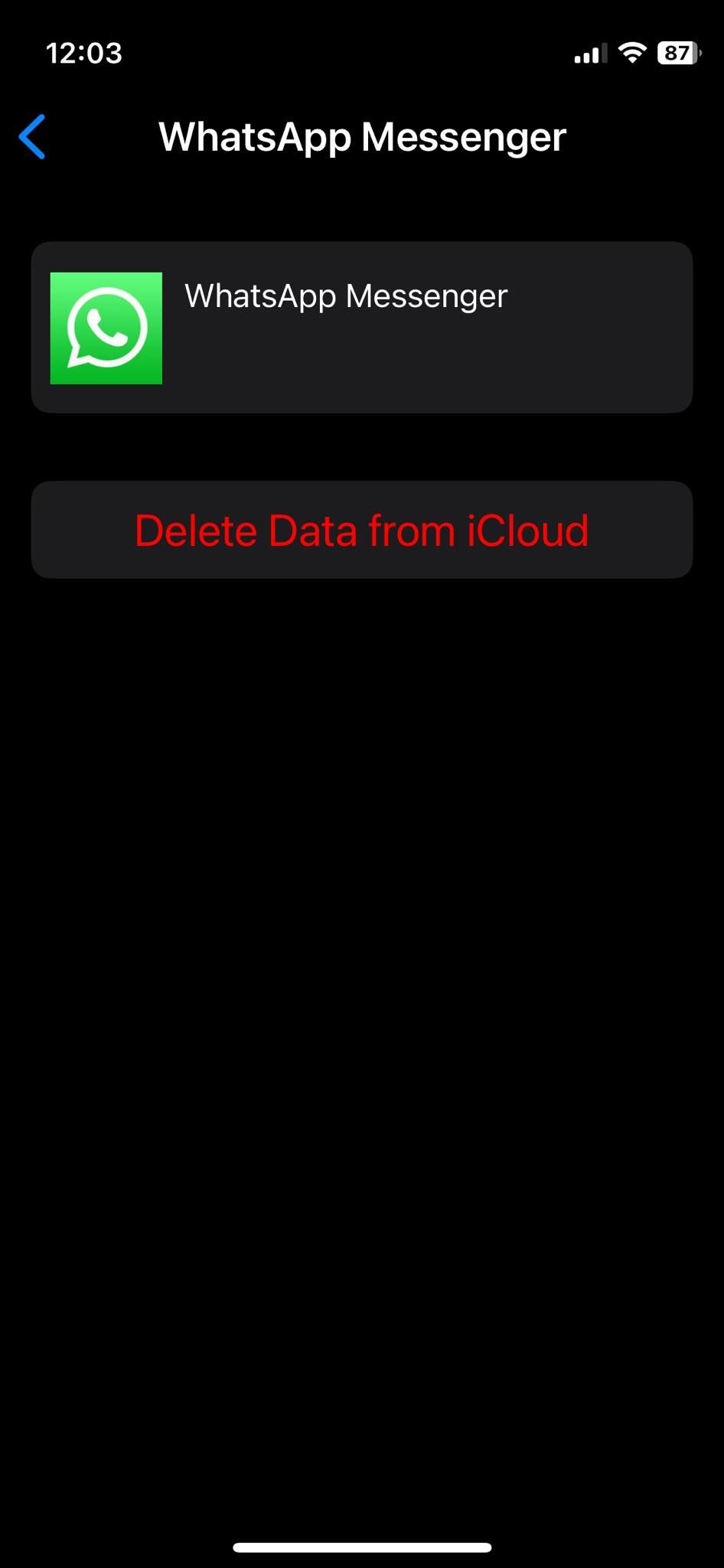
Jika tiada pembetulan di atas berfungsi, kemungkinan sandaran WhatsApp anda mengandungi sesuatu yang rosak. Anda boleh membetulkannya dengan memadamkan sandaran iCloud semasa anda:
Pergi ke Tetapan iPhone >Apple ID >iCloud >Urus Storan Akaun. Ketik WhatsApp Messenger. Ketik Padam Data daripada iCloud Setelah sandaran telah dipadamkan, kembali ke WhatsApp dan mulakan sandaran baharu.Sandaran WhatsApp yang Lancar Dapat Memberikan Anda Ketenangan Fikiran
Mungkin mengecewakan apabila WhatsApp terus gagal menyandarkan sembang anda ke iCloud. Tetapi terdapat beberapa pembaikan mudah yang anda boleh cuba untuk membetulkannya. Mulakan dengan asas, seperti menyemak semula tetapan anda dan memastikan anda mempunyai storan iCloud yang mencukupi.
Jika perkara mudah ini tidak berjaya, teruskan kepada remedi yang lebih kompleks seperti menaik taraf iOS anda dan memadamkan sandaran lama. Tetapi sekiranya tiada penyelesaian ini berfungsi, anda harus menghubungi Sokongan Apple atau Sokongan WhatsApp untuk bantuan yang disesuaikan.
Atas ialah kandungan terperinci WhatsApp Tidak Menyandarkan ke iCloud? Inilah Cara Membetulkannya. Untuk maklumat lanjut, sila ikut artikel berkaitan lain di laman web China PHP!
Artikel berkaitan
Lihat lagi- Bagaimana untuk melaraskan kecerahan skrin komputer Apple Mac
- Bagaimana untuk memulihkan mac kepada tetapan asal
- Sistem Apple tersekat semasa pemasangan mesin maya
- Bagaimana untuk membuat sandaran foto dari iPhone ke komputer?
- Masalah yang dihadapi semasa memasang semula sistem Apple: Cakera sistem tidak dapat ditemui

